- Ошибки Центра обновления Windows довольно распространены, но и решения по их исправлению тоже.
- Например, мы покажем вам, как исправить ошибку Центра обновления Windows 0x8024000b.
- Если вы столкнетесь с какой-либо другой подобной ошибкой, поищите ее в нашем Центр ошибок Центра обновления Windows.
- Для получения дополнительной помощи с вашим ПК посетите наш Страница ошибок Windows 10.

- Скачать Restoro PC Repair Tool который поставляется с запатентованными технологиями (патент доступен здесь).
- Нажмите Начать сканирование чтобы найти проблемы с Windows, которые могут вызывать проблемы с ПК.
- Нажмите Починить все для устранения проблем, влияющих на безопасность и производительность вашего компьютера
- Restoro был загружен 0 читатели в этом месяце.
Ошибка 0x8024000b - еще одна в длинной строке Центр обновления Windows коды ошибок. Что ошибка, как и другие проблемы с обновлением, не позволяет Windows получать обновления. Этот ошибка возникает, когда Окна не может получить доступ к файлу обновления манифеста.
Когда ошибка возникает ошибка 0x8024000b и Операция отмененасообщение об ошибке в настройках Центр обновления Windows таб. Вот как вы можете исправить ошибку 0x8024000b.
Ознакомьтесь с этими потенциальными разрешениями ошибки 0x8024000b
1. Запустите средство устранения неполадок Центра обновления Windows.
Многие пользователи подтвердили, что Центр обновления Windows средство устранения неполадок исправило ошибку 0x8024000b для них.
- Сначала щелкните значок Введите здесь для поиска кнопка на панели задач между Кортаной и Стартовое меню.
- Входить устранять неполадки в поле Введите здесь для поиска.
- Щелкните Устранение неполадок в настройках, чтобы открыть вкладку Устранение неполадок в Настройках.

- Выберите Центр обновления Windows средство устранения неполадок и щелкните его Запустите средство устранения неполадок кнопка.
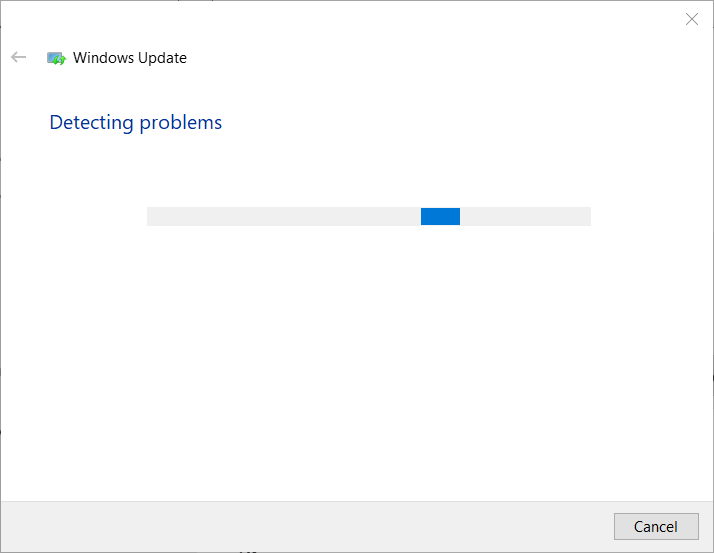
- Если средство устранения неполадок имеет потенциальное разрешение, щелкните Применить это исправление вариант.
2. Удалить замененные обновления
Удаление замененных обновлений на вашем настольном компьютере или ноутбуке - еще один способ исправить ошибку 0x8024000b.
- Для этого откройте Очистить (отклонить) замененные обновления страница в Microsoft Technet.
- Щелкните значок Cleanup-WSUSserver.ps1 кнопку на этой странице.
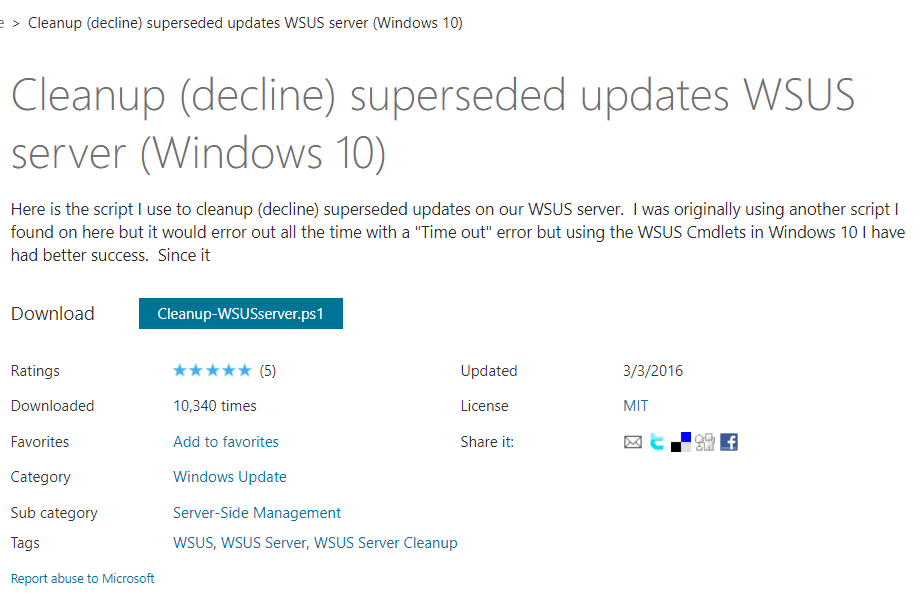
- Открыть Проводник нажав его кнопку на панели задач.
- Откройте папку, в которую вы скачали скрипт.
- Щелкните правой кнопкой мыши файл сценария и выберите Запускаем Powershell пункт контекстного меню.
- Затем перезапустите Окна после запуска скрипта.
3. Измените заголовок файла Spupdsvc.exe
- Попробуйте переименовать файл Spupdsvc. Для этого нажмите сочетание клавиш Windows + R, чтобы открыть команду «Выполнить».
- Введите эту команду в текстовое поле «Выполнить» и нажмите Enter:
-
cmd / c ren% systemroot% System32Spupdsvc.exe Spupdsvc.old.
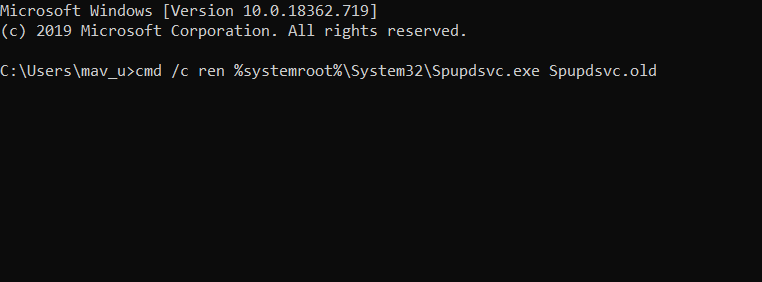
-
cmd / c ren% systemroot% System32Spupdsvc.exe Spupdsvc.old.
- Закройте окно «Выполнить» и перезагрузите компьютер и ноутбук.
4. Сбросить компоненты Центра обновления Windows
Некоторым пользователям может потребоваться сброс Центр обновления Windows компоненты для исправления ошибки 0x8024000b.
- Для этого откройте Windows 10Утилита поиска.
- Тип cmd в текстовом поле поисковой утилиты.
- Щелкните правой кнопкой мыши Командная строка, чтобы открыть его контекстное меню, и выберите Запустить от имени администратора вариант.
- Затем введите эти отдельные команды в командную строку:
чистая остановка wuauserv. чистая остановка cryptSvc. чистые стоповые биты. net stop msiserver
- Входить Ren C: WindowsSoftwareDistribution SoftwareDistribution.old в приглашении и нажмите клавишу возврата на клавиатуре.
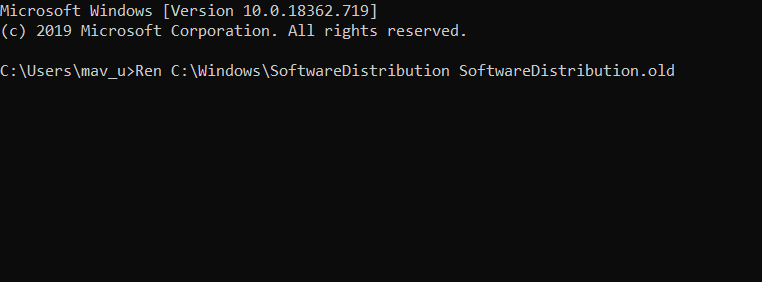
- Введите Рен C: WindowsSystem32catroot2 Catroot2.old и нажмите Return, чтобы изменить заголовок папки catroot2.
- Введите следующие команды отдельно и нажимайте Return после каждой:
чистый старт wuauserv. чистый старт cryptSvc. чистые стартовые биты. чистый старт msiserver
5. Восстановить Windows до более ранней даты
- Прокатка Окна вернуться к точке восстановления с Восстановление системы тоже стоит попробовать.
- Входить Rstrui в Запустить и нажмите ОК, чтобы открыть Восстановление системы.
- нажмите Следующий кнопку, чтобы перейти к списку точек восстановления.
- Выберите Показать больше точек восстановления возможность полностью расширить список точек восстановления.
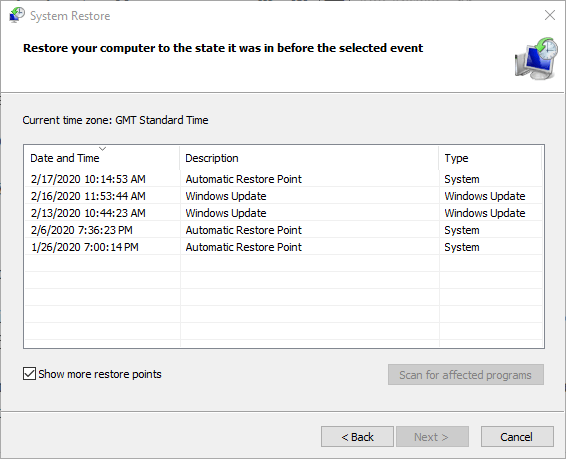
- Выберите точку восстановления, которая откатится Окна в то время, когда не было проблем с обновлением.
- Вы потеряете немного программное обеспечение установлен после выбранного точка восстановления.
- Чтобы увидеть, что программное обеспечение удаляется, щелкните значок Проверьте наличие затронутых программ кнопка.
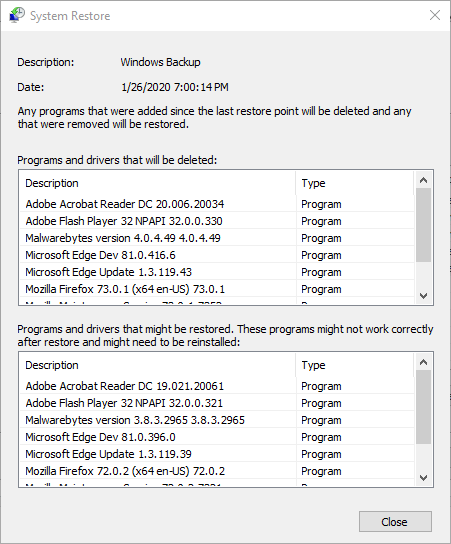
- Чтобы увидеть, что программное обеспечение удаляется, щелкните значок Проверьте наличие затронутых программ кнопка.
- Нажмите Следующий а также Заканчивать откатить платформу.
Итак, попробуйте исправить ошибку 0x8024000b указанными выше разрешениями. Они являются одними из наиболее вероятных исправлений ошибки 0x8024000b.
Сообщите нам, какое из решений работает лучше всего, оставив нам сообщение в разделе комментариев ниже.
 По-прежнему возникают проблемы?Исправьте их с помощью этого инструмента:
По-прежнему возникают проблемы?Исправьте их с помощью этого инструмента:
- Загрузите этот инструмент для ремонта ПК получил рейтинг "Отлично" на TrustPilot.com (загрузка начинается на этой странице).
- Нажмите Начать сканирование чтобы найти проблемы с Windows, которые могут вызывать проблемы с ПК.
- Нажмите Починить все исправить проблемы с запатентованными технологиями (Эксклюзивная скидка для наших читателей).
Restoro был загружен 0 читатели в этом месяце.
Часто задаваемые вопросы
Все зависит от того, с каким кодом ошибки вы столкнулись. Например, если ваши ошибки Центра обновления Windows в конечном итоге привести к ошибке BSoD, то вы можете столкнуться с потерей данных.
Самый быстрый способ исправить ошибку Центра обновления Windows - использовать Средство устранения неполадок Центра обновления Windows.
Да, вы можете отменить изменения, удалив определенный КБ или просто используя Восстановление системы.


